피부 톤에 대한 세심한 작업은 그 자체로 예술입니다. 올바른 기술을 사용하면 모공이나 머리카락과 같은 세부 사항을 잃지 않고도 피부 이미지를 크게 개선할 수 있습니다. 이 가이드에서는 주파수 분리를 사용하여 AffinityPhoto에서 전문적인 피부 보정을 수행하고 이미지의 색상을 조정하는 방법을 설명합니다. 매력적인 결과를 얻는 데 도움이 되는 단계를 배우게 될 것입니다.
주요 발견
- 주파수 분리는 색상과 세부 사항을 별도로 편집할 수 있게 해줍니다.
- 가우시안 블러 및 하이 패스와 같은 필터를 적용하여 세부 사항과 색상을 정밀하게 조정할 수 있습니다.
- 수리 브러시는 피부 결점을 수정하는 효과적인 도구입니다.
단계별 가이드
주파수 분리 및 색상 최적화를 위한 첫 번째 단계부터 시작해 보겠습니다.
이미 피부 결점을 제거한 레이어의 복사본을 만드세요. 이를 위해 레이어를 선택한 후 Ctrl + J를 누르고, 새 레이어의 이름을 '색상' 등으로 변경하여 쉽게 인식할 수 있도록 만드세요. 이 레이어는 나중에 색상 조정에만 사용됩니다. 과정의 스크린샷은 다음과 같습니다:
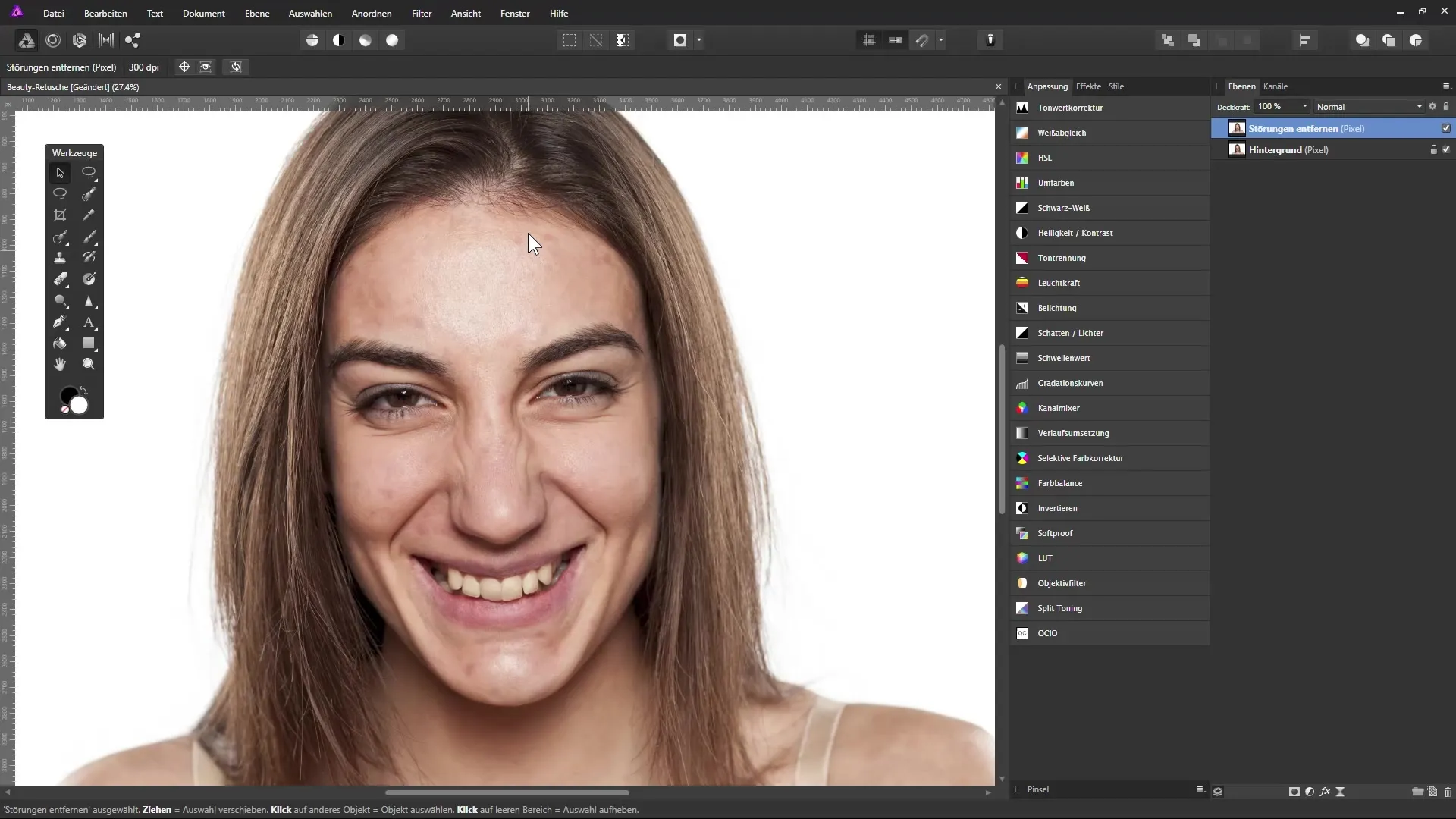
이제 '색상' 레이어의 또 다른 복사본을 만들어 '세부 사항'으로 이름을 바꿉니다. 이 레이어는 이미지의 세부 사항에만 사용됩니다. '세부 사항' 레이어를 잠시 숨기고 '색상' 레이어를 선택하세요. 이제 모든 세부 사항이 사라지고 색상만 보이도록 만드는 결정적인 단계가 시작됩니다. '블러' 필터를 선택하고 '가우시안 블러'를 선택하세요. 슬라이더를 이동하여 색상만 보이도록 조절합니다. 대략 7픽셀 반경이 이상적인 경우가 많습니다. 반드시 세부 사항이 보이지 않도록 하세요. 이 단계를 문서화한 스크린샷은 다음과 같습니다:
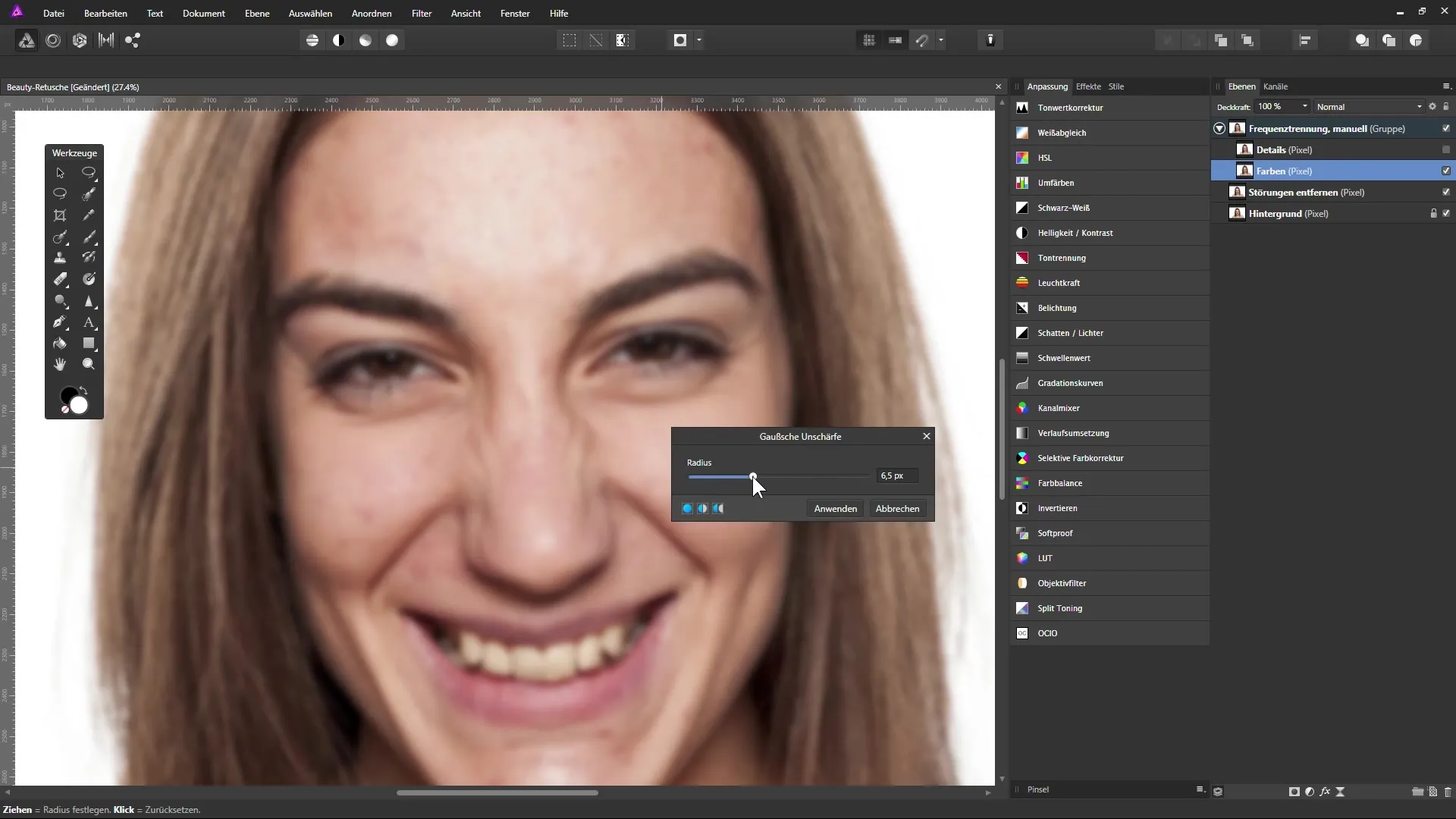
가우시안 블러를 적용한 후 '적용' 버튼을 클릭하여 완료합니다. 이제 '세부 사항' 레이어를 활성화하여 이미지의 구조를 복원합니다. 다시 필터를 선택합니다 – 이번에는 '샤프닝'을 선택하고 '하이 패스 필터'를 선택합니다. 여기에도 이전에 사용한 것과 동일한 반경, 즉 약 7픽셀을 입력하여 일관된 외관을 얻습니다. 이때 이미지의 구조를 더 잘 강조할 수 있습니다. 스크린샷은 다음과 같습니다:
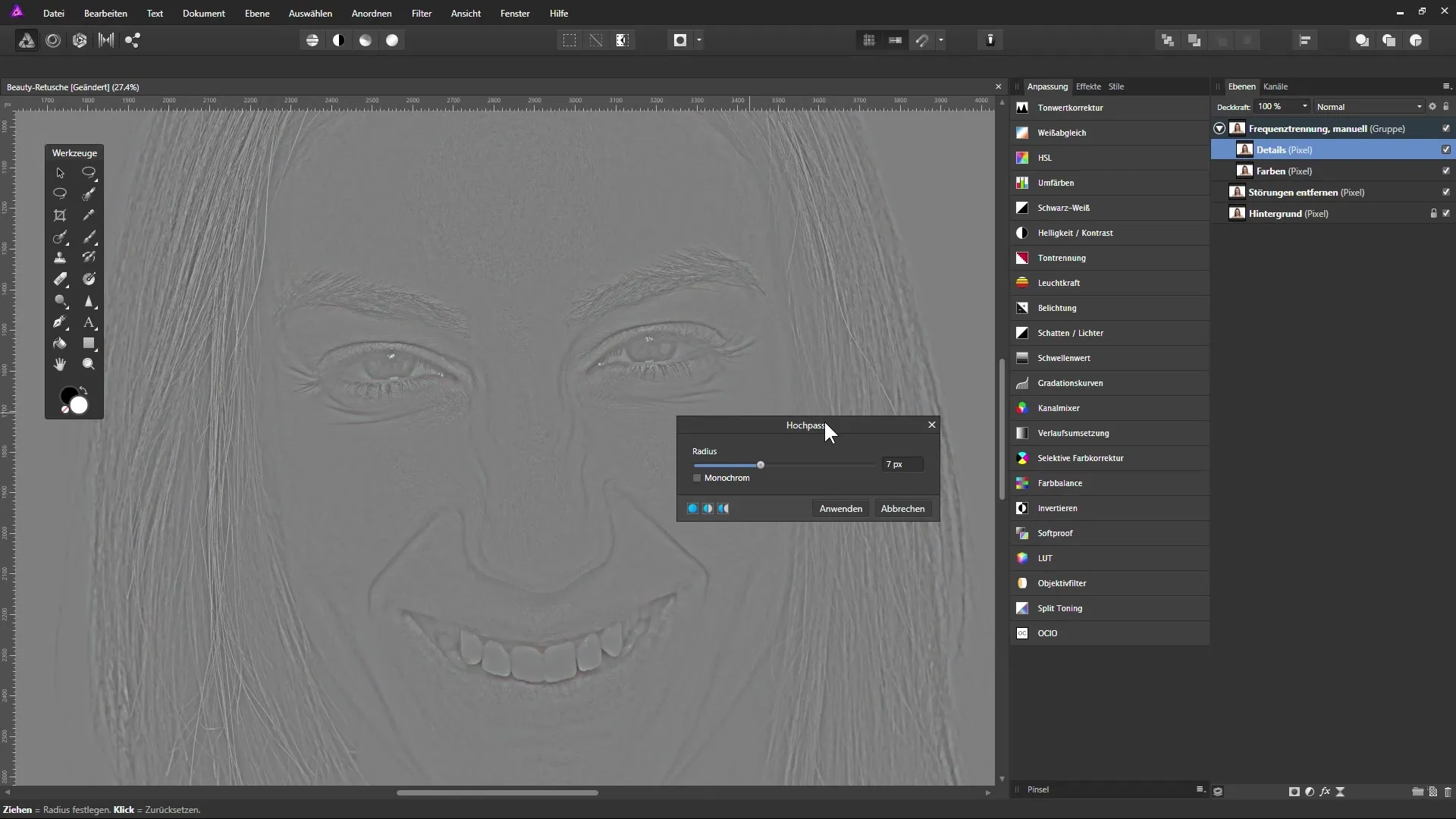
이미지가 지금은 약간 회색으로 보일 수 있지만, 이제 이를 생기 있게 만들 것입니다. 레이어 모드를 '정상'에서 '라인어 라이트'로 변경하여 대비를 높입니다. 이 변경은 주파수 분리가 모든 것을 함께 묶도록 보장합니다 – 색상과 세부 사항이 독립적으로 편집됩니다. 이 단계의 스크린샷:
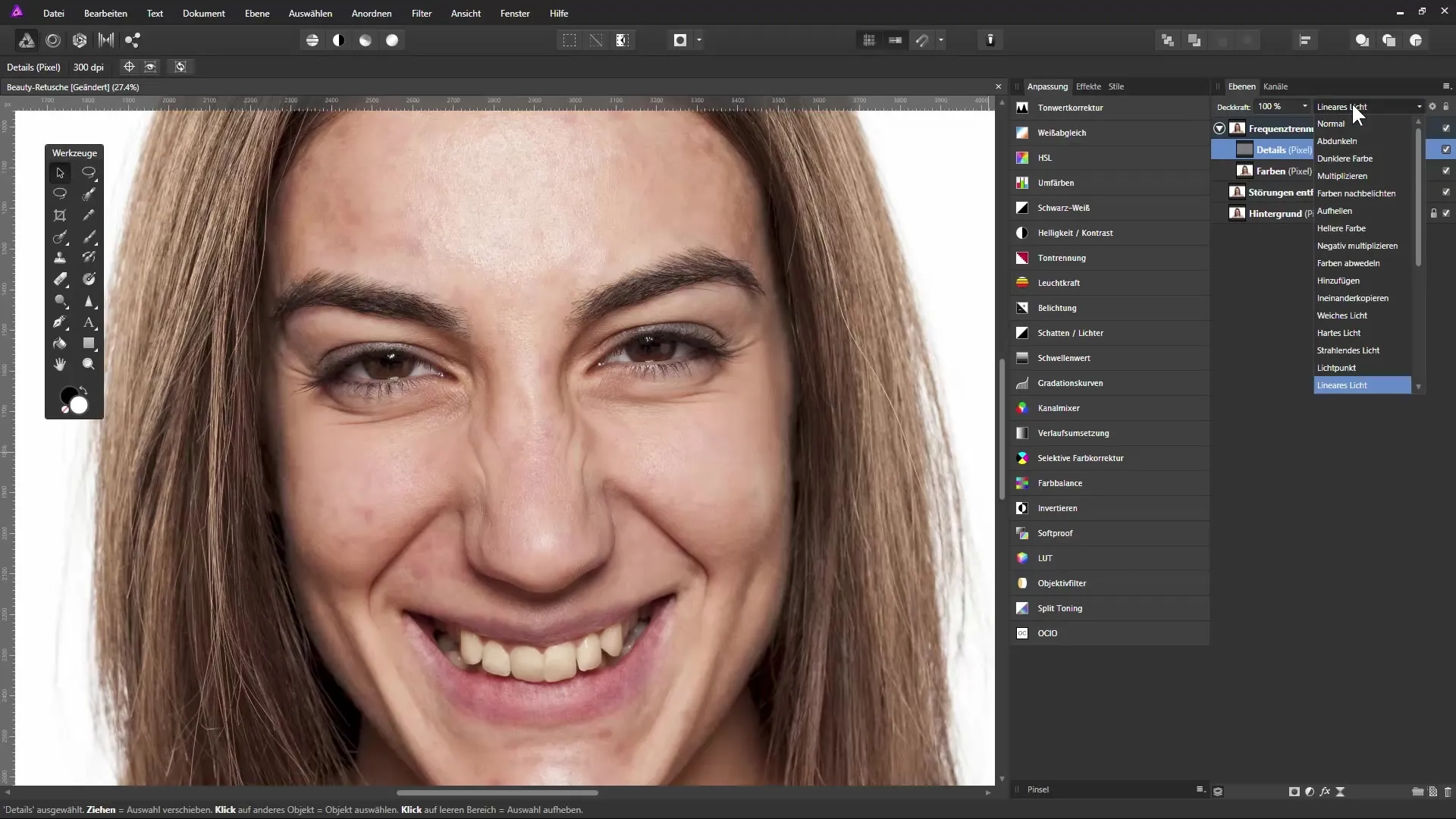
모든 작업이 제대로 완료되었다면 이제 다시 '색상' 레이어로 돌아가 색상 조정을 시작할 수 있습니다. 피부의 얼룩진 외관을 교정하기 위해 '색상' 레이어의 백업 복사본을 만듭니다. 다시 Ctrl + J로 복사하고, 복사본의 이름을 '백업'으로 정하고 레이어 패널의 하단에 위치시킵니다. 새 레이어를 이동할 때 클리핑 마스크를 만들지 않도록 주의하세요. 이 과정을 문서화한 스크린샷은 다음과 같습니다:
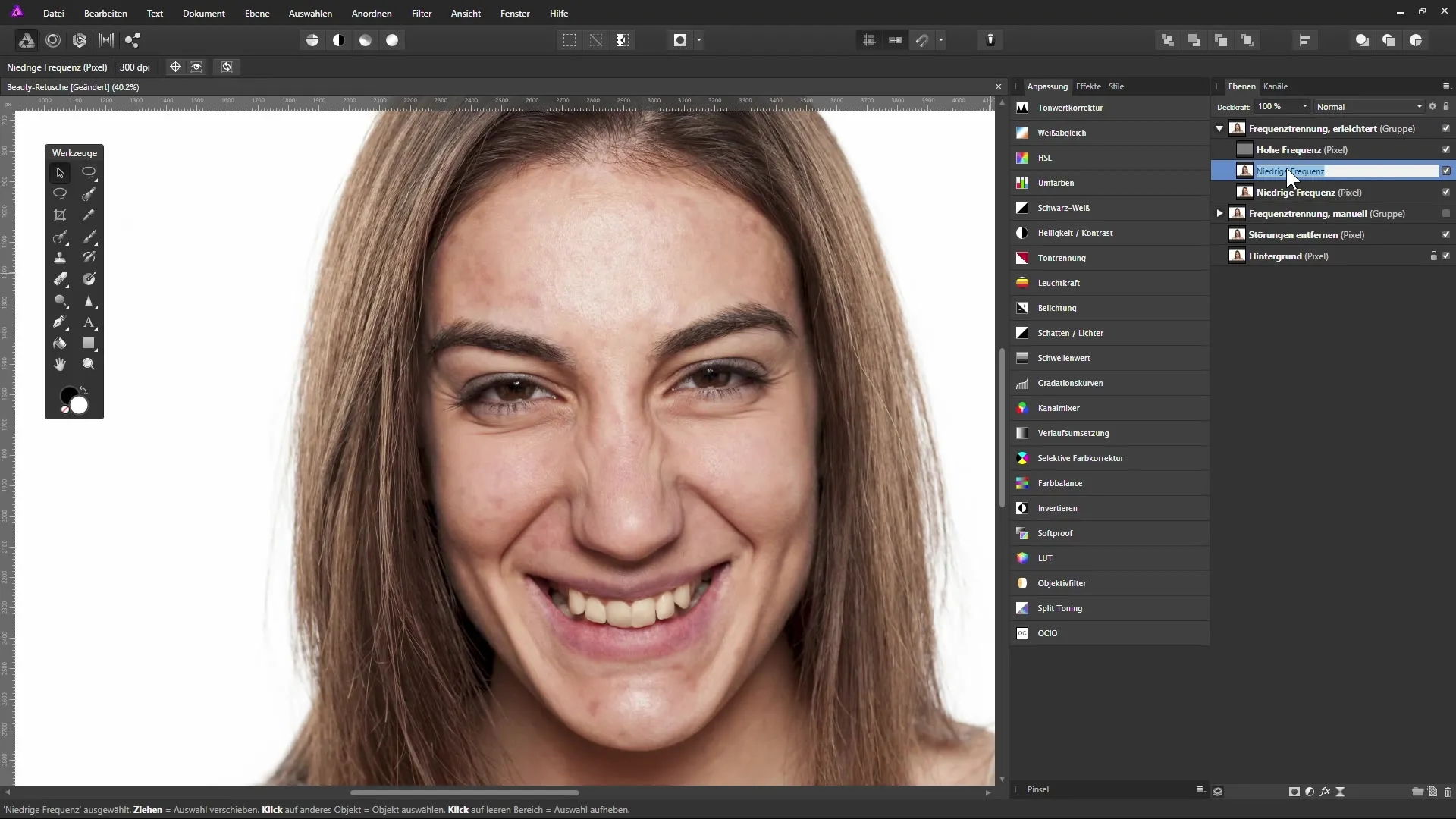
이제 수리 브러시 도구를 사용할 준비가 되었습니다. '현재 레이어'가 '색상' 레이어인지 확인하여 해당 내용만 가져오도록 합니다. Alt 키를 누른 상태에서 영역을 선택한 후 그 위에 칠합니다. 이를 통해 얼룩진 피부 이미지를 교정하고 피부 구조를 유지할 수 있습니다. 부드럽고 조심스럽게 이 과정을 실행하여 균일한 결과를 얻으세요. 도구 사용에 대한 스크린샷은 다음과 같습니다:
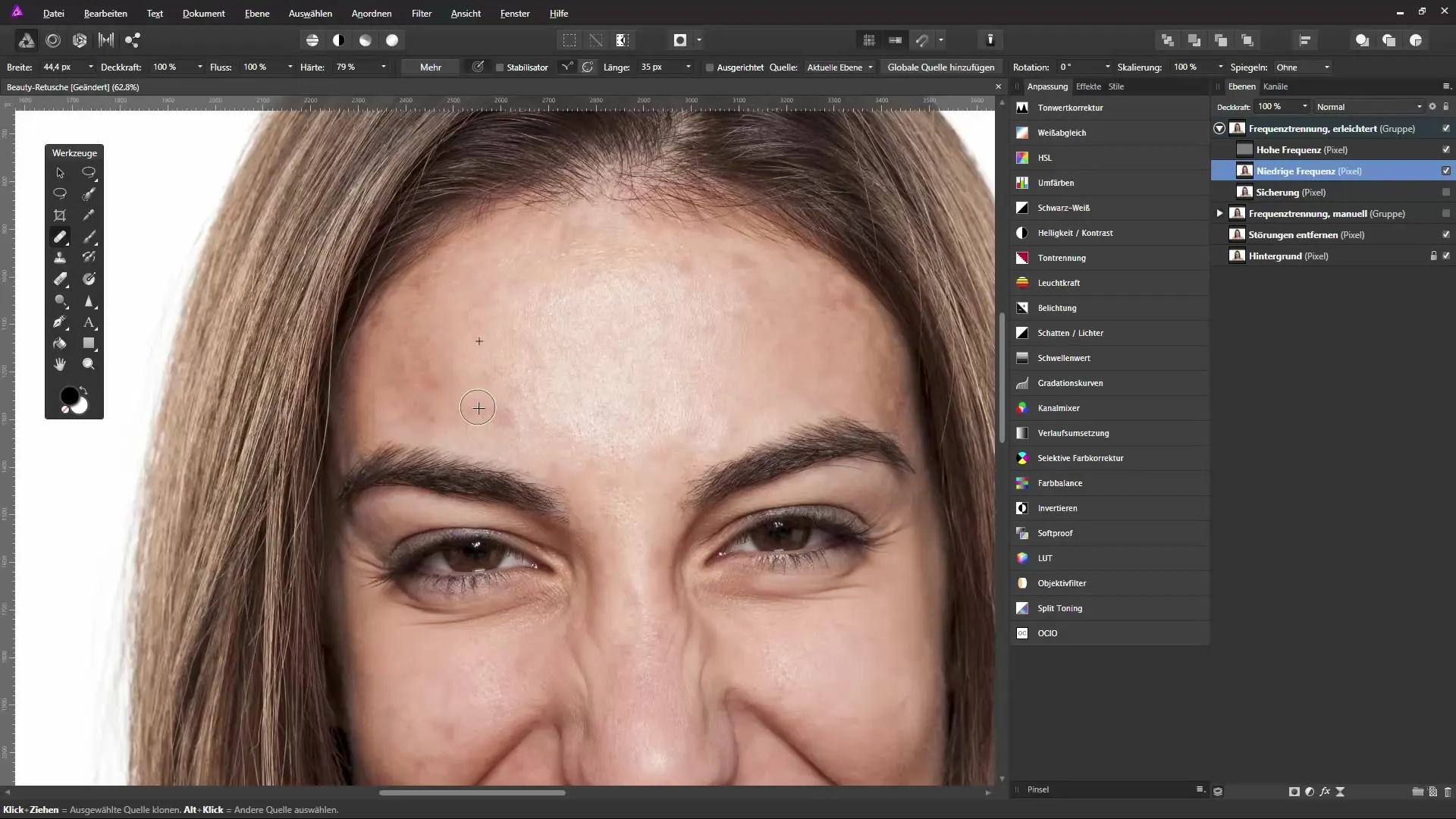
붉거나 불균형적인 부분을 그릴 준비가 되었다면 수리 브러시의 불투명도를 낮출 수도 있습니다. 이렇게 하면 더욱 부드러운 처리가 가능하여 피부 조정이 더욱 조화롭게 이루어집니다. 불투명도를 약 30-40%로 줄이는 것이 좋습니다. 스크린샷은 다음과 같습니다:
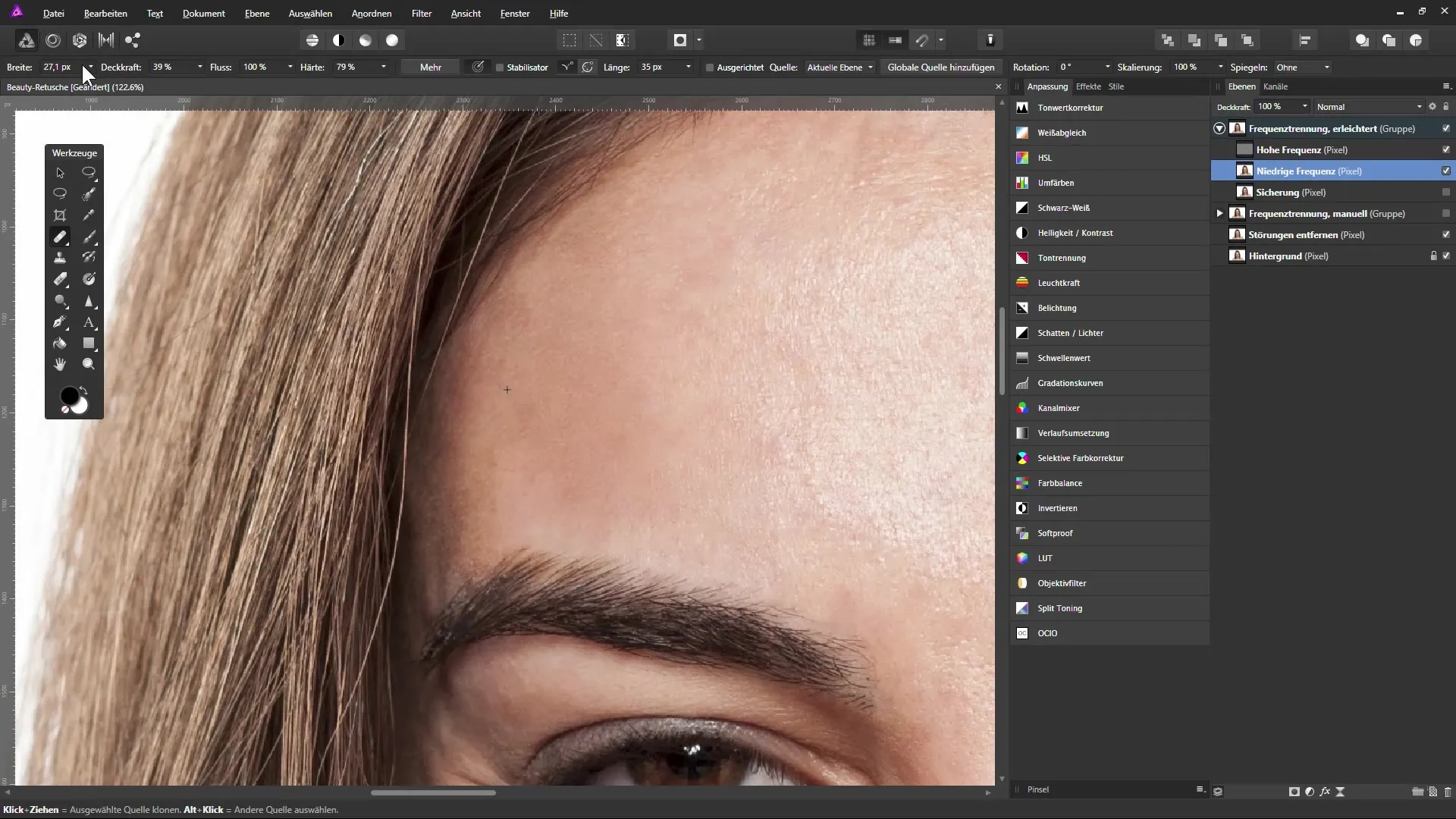
수정을 완료한 후 '백업' 복사본 뒤에서 작업 결과를 확인할 수 있습니다. 그 과정에서 크게 개선된 모습을 볼 수 있습니다: 피부가 훨씬 더 매끈하고 고르게 보이며 – 이전 이미지와 확실한 차이를 보여줍니다. 이제 모공과 같은 피부 구조가 여전히 보이고 색상이 조화를 이루는지 확인해야 합니다. 절대적인 비교를 위해 '백업' 레이어를 활성화하고 이전과 이후의 결과를 살펴보세요. 비교용 스크린샷은 다음과 같습니다:
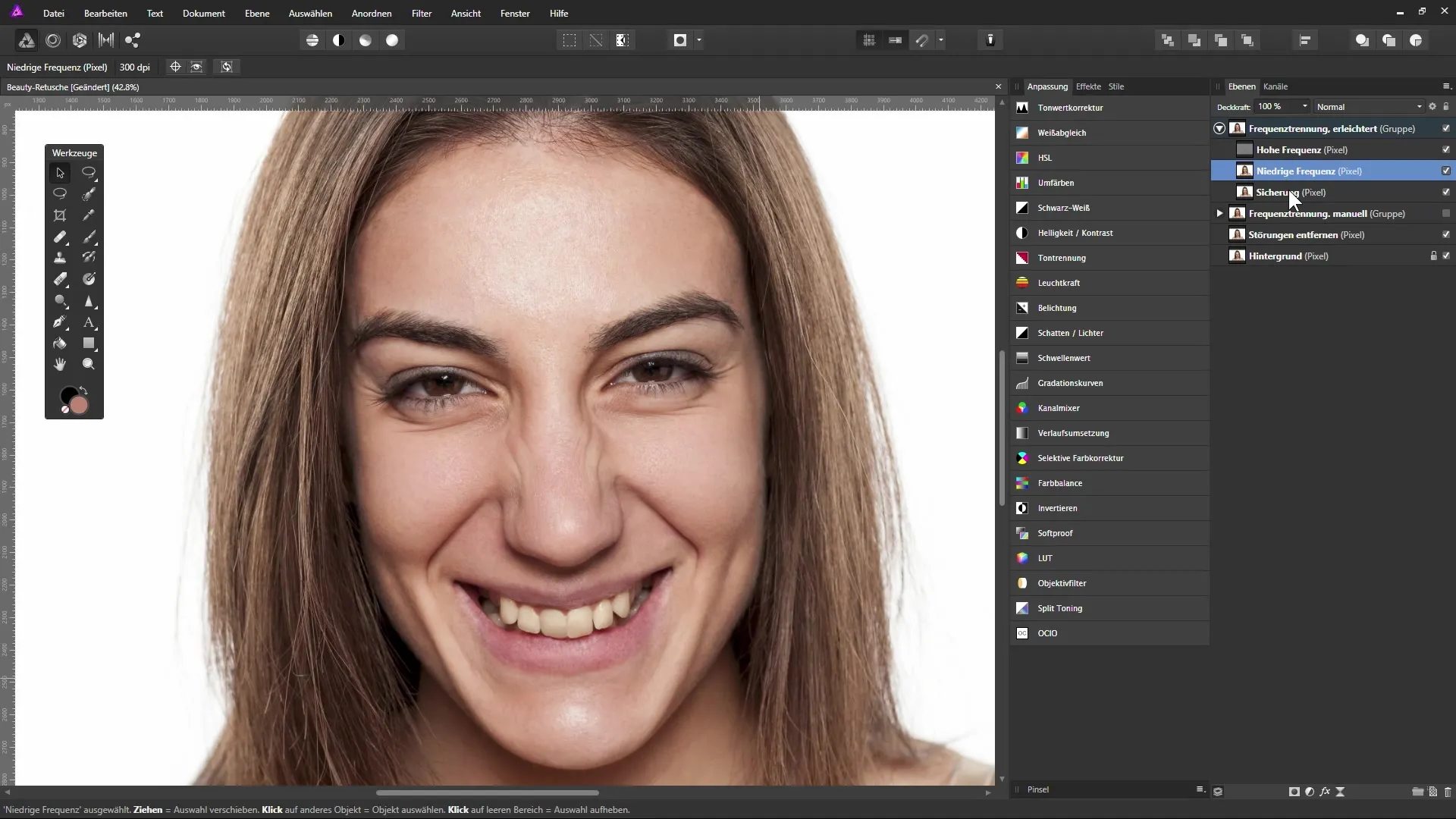
작업을 마무리하기 위해 모든 영역을 세심하게 편집했는지 확인하세요. 수리 브러시를 사용하여 마지막 지형 결점을 정리합니다. 섬세한 머리카락이나 입술과 같이 손상이 날 수 있는 부분에 칠하지 않도록 주의하세요. 최종 과정의 스크린샷은 다음과 같습니다:
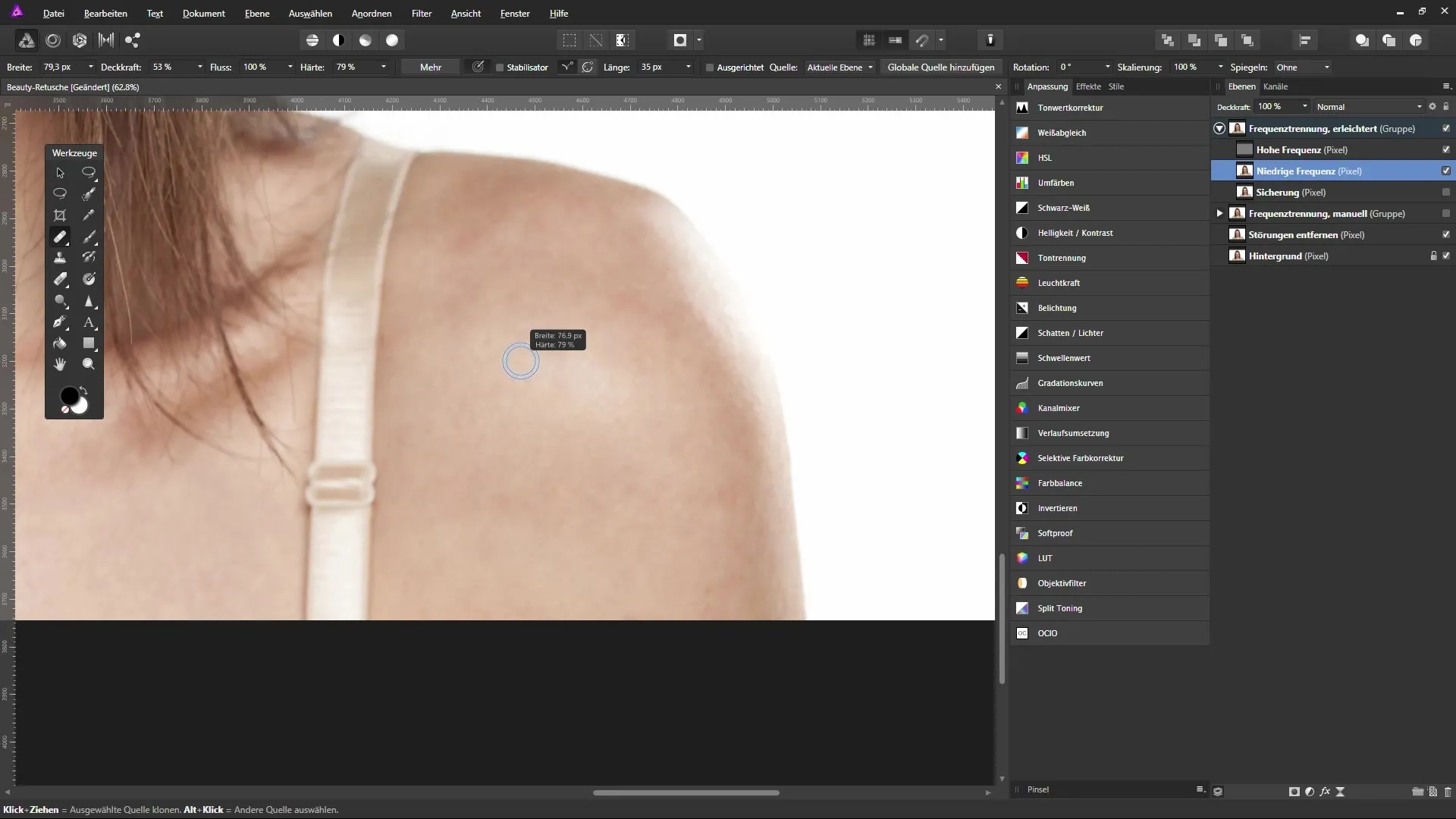
요약 - Affinity Photo에서의 피부 보정: 화사한 결과를 위한 색상 최적화
이제 Affinity Photo에서 주파수 분리 및 색상 최적화에 대한 자세한 가이드를 받았습니다. 설명한 방법을 사용하여 피부 보정을 효율적으로 수행하고 세부 사항을 보존할 수 있습니다.
FAQ
Affinity Photo에서 주파수 분리는 어떻게 작동합니까?주파수 분리는 이미지의 색상과 세부 사항을 분리하여 독립적으로 편집할 수 있게 해줍니다.
세부 사항 손실 없이 피부를 어떻게 보정할 수 있나요?가우시안 블러 및 하이 패스 필터와 같은 필터를 적절한 레이어 모드와 조합하여 적용하면 세부 사항을 잃지 않고 피부를 보정할 수 있습니다.
피부 보정에 어떤 도구가 필요합니까?수리 브러시는 보정에 가장 중요한 도구입니다. 또한 가우시안 블러 및 하이 패스 필터도 필수적입니다.
레이어를 이동할 때 클리핑 마스크를 만들지 않으려면 어떻게 해야 하나요?레이어를 원하는 위치로 끌 때 син blue bar가 레이어 미리보기 위에 나타나지 않도록 주의하세요.
색상 조정 시 어떤 점에 주의해야 하나요?신중하게 색상을 고르게 적용하여 자연스러운 피부 구조가 손상되지 않도록 주의하세요.


